Bluetooth Golden Eye SpyCam Java„Ç¢„Éó„É™„Åß„ÅØ„ÄÅ„ÅÇ„Å™„Åü„ÅÆÊê∫Â∏ØÈõªË©±„Çí‰Ωø„Å£„ŶÁß?ÂØÜ„Å´ÂÜôÁúü„ÇíÊíÆ„Å£„Ŷ„ÄÅÁõÆÊ®ô„ÇíÁü•„Çâ„Åö„Å´‰ªñ„ÅƉ∫∫„Å´Áû¨ÊôÇ„Å´ÈÄÅ„Çã„Åì„Å®„Åå„Åß„Åç„Åæ„ÅôÔºÅË©≥Á¥∞„ÅØ„ÄÅvoodoocode.110mb.com„ÇíÂèÇÁÖß„Åó„Ŷ„Åè„ÅÝ„Åï„ÅÑ„ÄÇ
助けて
1.このソフトウェアを使用する前に、両方のデバイスがBluetoothをオンにし、「検出可能」に設定されている必要があります。
2.まず、いずれかのデバイスを監視カメラとして選択します。 'モニターが接続するのを待っています…画面に表示されるはずです。
3.他のデバイスをモニターとして選択します。このデバイスは、近くにあるBluetoothデバイスを検索します。リストから監視カメラとして使用するデバイスを選択します。監視カメラとして使用する機器の画面に「Connected to Monitor」が表示され、他の機器に「Connected to Cam」が表示されます。
4.‰∏äË®?„ÅÆÊâãÈÝÜ„ÅåÂÆå‰∫Ü„Åô„Çã„Å®„ÄÅ„Åô„Åê„Å´„É¢„Éã„Çø„ɺ„Éá„Éê„ǧ„Çπ„Å´ÈÄʼnø°„Åï„Çå„ÇãÁîªÂÉè„ÇíÊíÆÂΩ±„Åô„Çã„Åì„Å®„Åå„Åß„Åç„Åæ„Åô„Äljª•‰∏ã„ÅØ„ÄÅ„É¢„Éã„Çø„É°„Éã„É•„ɺ„Å´„ÅÇ„ÇãÂêÑÊ©üËÉΩ„ÅÆË™¨Ê?é„Åß„Åô„ÄÇ
◦スナップショットを撮る:監視カメラに画像を撮影して監視デバイスに表示するように指示します。
‚ó¶„É™„É¢„ɺ„Éà„Ç´„É°„É©„ÇíÈöÝ„ÅôÔºöÁõ£Ë¶ñ„Ç´„É°„É©„Å´„Ç¢„Éó„É™„DZ„ɺ„Ç∑„Éß„É≥„ÇíË°®Á§∫„Åó„Å™„ÅÑ„Çà„ÅÜ„Å´ÊåáÁ§∫„Åó„Åæ„Åô„ÄÇ‚ó¶Showremote camÔºöÁõ£Ë¶ñ„Ç´„É°„É©„Å´„Ç¢„Éó„É™„DZ„ɺ„Ç∑„Éß„É≥„ÇíÁîªÈù¢„Å´Ë°®Á§∫„Åô„Çã„Çà„ÅÜ„Å´ÊåáÁ§∫„Åó„Åæ„Åô„ÄÇ
‚ó¶„É™„É¢„ɺ„Éà„Ç´„É°„É©„ÇíÈñâ„Å?„ÇãÔºöÁõ£Ë¶ñ„Ç´„É°„É©„Å´„Ç¢„Éó„É™„DZ„ɺ„Ç∑„Éß„É≥„ÇíÁµÇ‰∫Ü„Åô„Çã„Çà„ÅÜ„Å´ÊåáÁ§∫„Åó„ÄÅË™∞„Åã„Åå„Éá„Éê„ǧ„Çπ„Çí˶ã„ŧ„Åë„Ŷ˙øÊüª„Åô„Çã„Åì„Å®„Çíʱ∫„ÇÅ„ÅüÂÝ¥Âêà„Å´„ÅÆ„Åø„Ǫ„ÉÉ„Ç∑„Éß„É≥„ÇíÂàáÊñ≠„Åô„Çã;-)
◦メニュー:現在のセッションを切断し、メインメニューに戻ります。
◦終了:ゴールデンアイSpyCamアプリケーションを終了します。
Ê≥®ÊÑèÔºö„Åì„ÅÆ„Ç¢„Éó„É™„DZ„ɺ„Ç∑„Éß„É≥„ÅØ„Éá„Ç∏„Çø„É´ÁΩ≤Âêç„Åï„Çå„Ŷ„ÅÑ„Å™„ÅÑ„Åü„ÇÅ„ÄÅ„Ç´„É°„É©„Å´„Ç¢„Ç؄Ǫ„Çπ„Åô„Çã„Å´„Å؄ɶ„ɺ„Ç∂„ɺ„ÅÆË®±ÂèØ„ÅåÂøÖ˶ńÅß„Åô„ÄÇ„Åù„ÅÆ„Åü„ÇÅ„Äʼn∏ÄÂ∫¶Ë®?Èå≤„Åó„Ŷ„ÄÅÁõ£Ë¶ñ„Ç´„É°„É©„ÇíÂ∏åÊúõ„Åô„ÇãÂÝ¥ÊâÄ„Å´Ë®≠ÁΩÆ„Åô„ÇãÂâç„Å´„ÄÅ„Ç¢„Éó„É™„DZ„ɺ„Ç∑„Éß„É≥„Åå„Éá„Éê„ǧ„Çπ„Ç´„É°„É©„ÇíÂà©ÁÅß„Åç„Çã„Çà„ÅÜ„Å´„Åô„ÇãÂøÖ˶ńÅå„ÅÇ„Çä„Åæ„Åô„ÄÇ„Ç¢„Éó„É™„DZ„ɺ„Ç∑„Éß„É≥„ÅÆ„Ç¢„Ç؄Ǫ„ÇπË®±ÂèØ„ÇíË®≠ÂÆö„Åô„ÇãÊñπÊ≥ï„Å´„ŧ„ÅфŶ„ÅØ„Äʼnª•‰∏ã„ÇíÂèÇÁÖß„Åó„Ŷ„Åè„ÅÝ„Åï„ÅÑ„ÄÇ
5.モニタメニューの「切断」機能により、セッションが切断されます。
„ÅÇ„Å™„Åü„ÅÆÂÜôÁúü„Çí‰øùÂ≠?„Åô„Çã„Åì„Å®„Åå„Åß„Åç„Äʼn∏≠Êñ≠„ÅÆ„Å™„ÅÑË®?Èå≤„Å®BluetoothÊé•Á∂ö„ÇíÂèØËÉΩ„Å´„Åô„Çã„Åü„ÇÅ„Å´„ÄÅʨ°„ÅÆ„Ç¢„Éó„É™„DZ„ɺ„Ç∑„Éß„É≥„Ç¢„Ç؄Ǫ„ÇπË®±ÂèØ„ÇíË®≠ÂÆö„Åô„ÇãÂøÖ˶ńÅå„ÅÇ„Çä„Åæ„Åô„ÄÇ
◦接続性:常に許可
◦マルチメディア:初めて聞く
◦ユーザーデータを読む:毎回尋ねる
‚ó¶„ɶ„ɺ„Ç∂„ɺ„Éá„ɺ„Çø„ÇíÁ∑®ÈõÜ„Åô„ÇãÔºöÊØéÂõûÂ∞ã„Å≠„Çã„Åæ„Åü„Äʼn∏ÄÈÉ®„ÅÆ„É¢„Éê„ǧ„É´„Éá„Éê„ǧ„Çπ„Åß„ÅØ„ÄÅ„Éá„Éï„Ç©„É´„Éà„Åß„Ç∑„É£„ÉÉ„Çø„ɺÈü≥„Å®„Ç´„É°„É©„ÅÆ„Éï„É©„ÉÉ„Ç∑„É•„É©„ǧ„Éà„ÅåÊúâÂäπ„Å´„Å™„Å£„Ŷ„ÅÑ„Çã„ÅÆ„Åß„ÄʼnΩï„ÇÇ„Åß„Åç„Å™„ÅÑ„Åì„Å®„Å´Ê≥®ÊÑè„Åó„Ŷ„Åè„ÅÝ„Åï„ÅÑ„ÄÇ
„Åæ„Åü„ÄÅÈõªÂ≠ê„É°„ɺ„É´Ôºöikes_12@yahoo.com„Å´ÁßÅ„Å´ÈÄ£Áµ°„Åô„Çã„Åì„Å®„ÇÇ„Åß„Åç„Åæ„Åô„ÄÇ„Åì„ÅÆ„É™„É™„ɺ„Çπ„Çí„ÅäÊ•Ω„Åó„Åø„Åè„ÅÝ„Åï„ÅÑÔºÅ
- ホームページ
- Java
- Nokia 2630
- Bluetooth Golden Eye SpyCam
デバイスで検索

Nokia 2630
カテゴリから探す
人気のアプリ

Java Call Recorder Free 8 May 11

Abdio PDF Reader 6 Apr 11

Play Mermaids Millions 3 Jan 11

tower bloxx 1 Feb 17

VIBER 2015 1 Feb 17
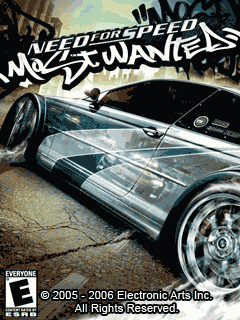
Need For Speed Most Wanted 7 Feb 17

TrekBuddy 23 Sep 14
Bluetooth Golden Eye SpyCam
同様のアプリ
Image Effects Pro
19 Feb 13
Photo Blaster Pro
18 Sep 15
India 2020
17 May 11
How to Photograph
21 Oct 12
へのコメント Bluetooth Golden Eye SpyCam
デバイスで検索

Nokia 2630
カテゴリから探す
人気のアプリ
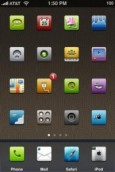
Mobiles Themes Maker 9 Apr 11

Gravity Defied Panzer Edition 31 Jan 17
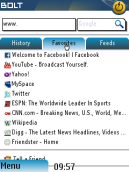
BOLT lite Browser 25 Feb 11
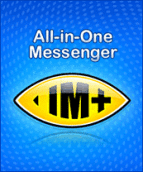
IMPlus All-in-One Messenger Pro 18 Dec 10

Tank Ace 1944 7 Feb 17
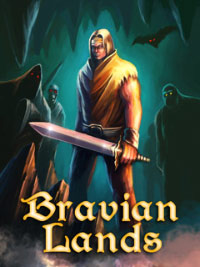
Bravian Lands V1.01 4 Apr 13
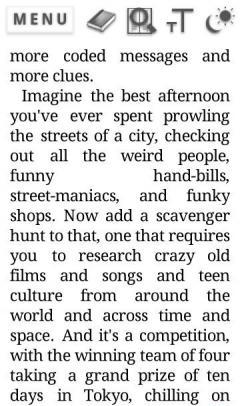
epub Reader (Albite reader) 19 Feb 13
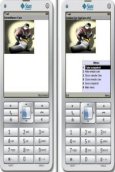
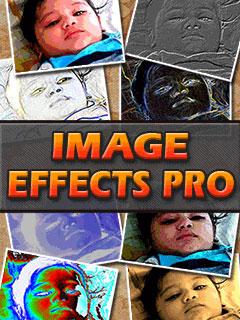
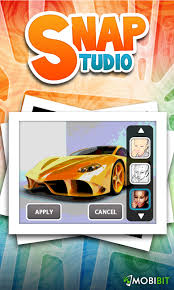

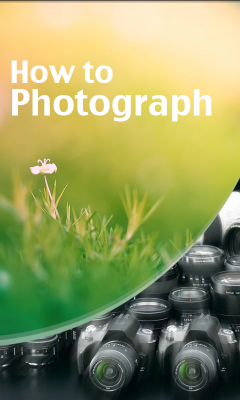
コメントが見つかりません